
1. Parmak izinizle kilidi açın
Xperia Z5 ( Xperia Z5 Compact ve Xperia Z5 Premium ile birlikte ), Sony'nin parmak izinizle kilidini açmanıza izin veren ilk akıllı telefonudur.
Parmak izi tarayıcı, cihazın sağ tarafındaki güç düğmesine yerleştirilmiştir.
Before you can use your fingerprint to unlock it you'll need to configure the Xperia Z5. To do this, open the apps drawer and tap Settings. Scroll down to Security and select it, then tap on Fingerprint Manager.
This will start the process of scanning in your fingerprints. You'll need to add a PIN or password if you haven't already, as well as select the apps and information to be displayed on the lock screen.
You'll then be asked to place your finger gently on the power button – but don't use too much force or you'll turn off the screen! Once you feel a vibration lift your finger, then put it back on the sensor until you feel the vibration again.
You'll need to repeat this a number of times to register your fingerprint, and it's a good idea to slightly move your finger occasionally so that the sensor registers a different part of your fingerprint, making the registering process more accurate.
Once that's done you're able to use your fingerprint to unlock your Xperia Z5. If you often let someone you trust use your Xperia Z5 then you can register their fingerprint as well by tapping Register fingerprint.
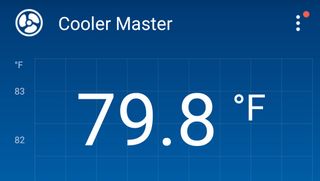
2. Keep it cool
Sony's previous handset, the Xperia Z3+, was notorious for getting hot after heavy use, and although the Xperia Z5's heat management is much improved it can still get a little toasty from time to time, affecting performance.
Xperia Z5'i serin tutmanın en iyi yollarından biri, arka planda çalışan uygulamaları kapatmaktır. Bunlardan bazıları, özellikle de internet bağlantınızı kullananlar, Xperia Z5'in ısınmasına neden olabilir, bu nedenle Son Uygulamalar düğmesini (ekranın sağ alt köşesindeki kare simge) tıklayarak bunları kapatın.
Oradan, parmağınızı üzerlerinde tutarak ve ardından sağa kaydırarak uygulamaları tek tek kapatabilirsiniz. Tüm açık uygulamaları kapatacak üç yatay çizgili simgeye de tıklayabilirsiniz.
Xperia Z5'inizin sıcaklığını daha iyi kontrol etmek için Cooler Master uygulamasını deneyin . Telefonunuzun sıcaklığını izler ve yoğun kaynak tüketen uygulamaları algılar, böylece en kötü suçluları kapatabilir ve telefonunuzun soğumasını sağlayabilirsiniz.
Bluetooth ve NFC gibi bağlantıların kapatılması Xperia Z5'in aşırı ısınmasını önleyebilirken, 4K video modundan ve artırılmış gerçeklik kamera efektlerinden kaçınmak da Xperia Z5'in aşırı ısınmasını önleyecektir.
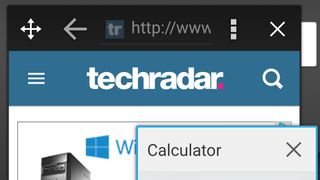
3. Aynı anda birden fazla uygulama kullanın
Sony, ekranda aynı anda birden fazla uygulamayı görüntülemenizi ve kullanmanızı sağlayan kullanışlı bir çoklu görev modu eklemiştir.
Etkinleştirmek için ekranın sağ alt köşesindeki Son Uygulamalar simgesine dokunun. Ekranın altında dört simge göreceksiniz - bunlar Küçük Uygulamalar olarak bilinir ve varsayılan seçim, taşınabilir ve yeniden boyutlandırılabilir bir pencerede bir web tarayıcısı, zamanlayıcı, hesap makinesi veya ekran yakalama aracı çalıştırmanıza olanak tanır.
Kullanabileceğiniz diğer küçük uygulamaları görmek için yukarı oka basın ve + simgesine dokunursanız Google Play'den daha fazla uygulama indirebilir veya Android Widget'larını küçük uygulamalara dönüştürebilirsiniz.
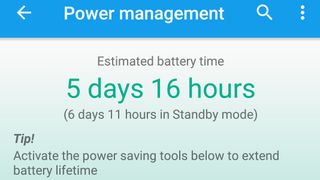
4. Xperia Z5'in pil ömrünü artırın
Xperia Z5, şarjlar arasında çok daha uzun süre dayanmasını sağlayan mükemmel bir pil tasarruf araçları yelpazesiyle birlikte gelir. Ayarlar Uygulamasını açın ve Güç yönetimine ilerleyin. Dokunun ve tahmini bir pil ömrü göstergesi göreceksiniz.
Şarj etmeniz gerekmeden önce kalan tahmini süre genellikle biraz iyimserdir, ancak yine de size ne zaman şarj etmeniz gerekeceği konusunda genel bir fikir verir.
Tahminin altında güç tasarrufu modları bulunur. Dayanıklılık modu, ekran kapalıyken Wi-Fi ve mobil veriyi kapatarak pil ömrünün uzamasına yardımcı olur. Bu, örneğin, yeni e-postalar aldığınızda uyarı almayacağınız anlamına gelir, ancak "Beklemede etkin olan uygulamalar" listesinde, tek tek uygulamaların bekleme modunda internete erişmesine izin verebilirsiniz.
Dayanıklılık modu ayrıca Xperia Z5'in biraz daha yavaş çalışmasına neden olur, ancak pil ömrü daha uzun sürer ve güç tasarrufu ile performans sağlama arasında doğru dengeyi kurar.
Daha fazla pil ömrüne ihtiyacınız varsa ve Xperia Z5'in performansında daha büyük bir darbe almasına aldırış etmiyorsanız, Ultra Dayanıklılık modu denemeye değer. Bu, telefon görüşmesi yapma ve kısa mesaj gönderme gibi en temel işlevler dışında Xperia Z5'in neredeyse tüm özelliklerini sınırlayacaktır. Bu özellik en iyi şekilde idareli kullanılır, ancak Z5'i şarj etmek için bir güç kaynağına ulaşamıyorsanız gerçek bir hayat kurtarıcı olabilir.
Ayrıca, pil seviyeniz belirli bir yüzdenin altına düştüğünde Düşük pil modunu etkinleştirerek açabilirsiniz. Bu mod, Z5'in pil ömrünü uzatmak için ekran parlaklığını değiştirecek ve Bluetooth, GPS ve titreşim gibi özellikleri kapatacaktır. Bu modu açmak ve yapılandırmak için Düşük pil modu üzerine dokunun ve düğmeyi Açık konumuna getirin.
Şimdi bu modun hangi yüzdede açılmasını istediğinizi seçmek için Aktivasyon'a tıklayın. Onay kutularını işaretleyerek veya işaretlerini kaldırarak hangi ayarların kapatılacağını da seçebilirsiniz.
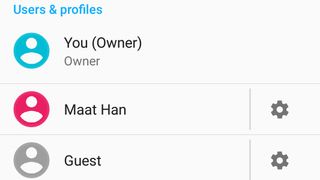
5. Misafir modunu kullanın
Misafir modu, insanların belirli uygulamalara, ayarlara veya özelliklere erişmeden telefonunuzu kullanmasına izin veren kullanışlı bir Android özelliğidir.
Bu nedenle, çocuklarınızın telefonunuzu oyun oynamak için kullanmasına sık sık izin verirseniz, bu, yapmamaları gereken ayarlara erişmeden ve tüm paranızı oyunlara harcamadan eğlenmelerini sağlamanın harika bir yoludur.
Xperia Z5'te konuk hesabı oluşturmak için Ayarlar uygulamasını açın ve Kullanıcılar'a gidin. "Misafir" yazan yerin yanındaki çark simgesini tıklayarak Konuk hesabının telefon görüşmeleri yapıp yapamayacağını ayarlayın; bu, bir sonraki telefon faturanızı aldığınızda sizi kötü bir şoktan kurtarabilir.

6. Akıllı Arka Işık Kontrolü
Pil ömrünü korumak için Xperia Z5, kullanılmadığında ekranını kapatacaktır. Sorun, dokunmatik ekrana herhangi bir dokunuş kaydetmediği takdirde kullanılmadığına karar vermesidir - ancak ekranlarımıza genellikle dokunmadan baktığımız için, bu, bir web sitesini veya e-Kitabı okurken bazen kapanabileceği anlamına gelir. .
The Xperia Z5's Smart Backlight Control does a decent job of preventing this by registering when you are holding the phone and preventing the screen from turning off. To enable Smart Backlight Control on the Xperia Z5, open up Settings and then Display. Scroll down to Smart backlight control and tap, then tap again on the toggle to enable it.
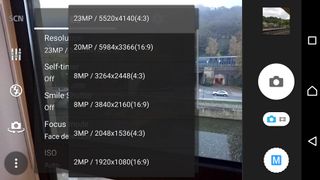
7. Take better pictures
Sony has improved the Xperia Z5's camera, tweaking the autofocus speed and increasing the megapixel count, amongst other upgrades. Its camera is still not perfect, but there are a number of things you can do to boost its image quality.
First of all, although Sony makes a big song and dance about the camera being able to take 23MP images, by default it will only shoot at 8MP.
If you want to take shots at the higher resolution, open up the Camera app and tap on the icon with three dots in a vertical line.
From there, tap on Resolution and select the one you require. Pay attention to the aspect ratio next to the resolutions as well, as some allow you to shoot in widescreen (16:9) mode, while others (such as the 23MP resolution) will only shoot in the more compact 4:3 aspect ratio.
It's also worth bearing in mind that the higher the resolution of photos you take, the more storage space they will need, so if you're taking 23MP photos you might want to invest in a microSD card to boost the Xperia Z5's capacity.
Xperia Z5'in iyi bir otomatik modu var, ancak biraz ince ayar yapmaktan rahatsız olmazsanız, manuel mod fotoğraflarınızın daha da iyi görünmesini sağlayabilir. Manuel olarak ayarlandıktan sonra, peşinde olduğunuz fotoğrafın görünümüne uygun ayarları değiştirmek için üç kaydırıcının simgesine tıklayın.
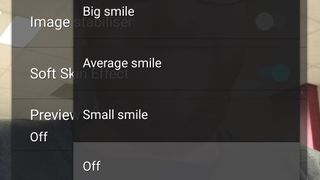
8. Mükemmel gülüşün fotoğraflarını çekin
Xperia Z5'i yalnızca bir gülümseme algıladığında fotoğraf çekecek şekilde ayarlayarak fotoğraf koleksiyonunuzun geniş sırıtışlarla dolu olmasını sağlayabilirsiniz.
"Gülümseme deklanşörü" özelliğini etkinleştirmek için kamera uygulamasını açın ve ayarlar menüsünü açmak için üç dikey noktayı tıklayın.
Açmak için Gülümseme Deklanşörü'ne dokunun, ardından kaydetmesini istediğiniz gülümseme türünü seçin.

9. Ağır çekim video çekin
Xperia Z5'in Kamera uygulaması bazı harika özelliklere sahiptir ve en iyilerinden biri ağır çekim modudur. Uygulamada "Zaman kaydırmalı video" başlıklı bu modu kullanırken Xperia Z5, inanılmaz yüksek kare hızında video çekimi yapıyor.
Bu, çekim bir kez kaydedildikten sonra, mükemmel - ve bazen çok komik - bir etki yaratarak yavaşlatmak için bölümlerini seçebileceğiniz anlamına gelir. Canlı sporları kaydetmek için özellikle iyidir.
Ağır çekim çekim yapmak ve oluşturmak için Kamera uygulamasını çalıştırın ve Kamera Uygulamaları düğmesini seçin (ekranın sol alt köşesinde bulunan yuvarlak gri kadran simgesi). Açılan menüden Timeshift videosuna dokunun. Artık videoyu normal şekilde kaydetmeye başlayabilirsiniz.
Çekimi bitirdikten sonra, çekiminizin bir önizlemesi görünecektir. Videonuzun zaman çizelgesi eğri bir çizgi olarak temsil edilir ve bunun yanında videonun ağır çekimde oynatılacak kısımlarını seçmenize izin veren daha kalın bir eğri çizgi vardır - bunlar mavi renkle vurgulanır.
Dokunarak ve zaman çizelgesinde sürükleyerek mavi vurguyu hareket ettirebilirsiniz. Vurgulamanın her iki tarafındaki mavi noktalara dokunup sürükleyerek videonun ağır çekim bölümünün uzunluğunu daha uzun veya daha kısa yapabilirsiniz.
Daha büyük zaman çizelgesine dokunup ardından mavi noktaları sürükleyerek videoya ekstra ağır çekim bölümleri ekleyebilirsiniz.
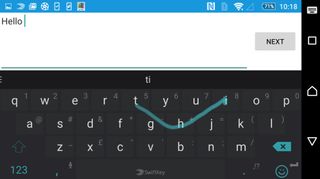
10. Klavyeyi değiştirin
Sony Xperia Z5 kendi ekran klavyesiyle geliyor ve işini yaparken, bazı düğmelerin yerleşimi sayesinde başka bir Android cihazdan geçiş yapıyorsanız kullanımı biraz can sıkıcı bulabilirsiniz.
Örneğin, tam durdurma tuşu oldukça küçüktür ve dönüş tuşunun yanında bulunur, bu da daktilocuların bir cümleyi bitirmek yerine hızlı bir şekilde yeni bir paragrafa atlamasına neden olabilir.
Varsayılan klavyeden pek hoşlanmıyorsanız, değiştirmek yeterince kolaydır. Google Play mağazasını açın ve "klavye"yi arayın. İndirebileceğiniz çok sayıda klavye seçeneği vardır, örneğin Xperia Z5'e stok Android klavyeyi yükleyecek olan Google Klavye gibi, SwiftKey Klavye ise yazma stilinize uygun bir klavye bulmanızı kolaylaştıran çok çeşitli seçenekler sunar. .
Klavyeyi Google Play'den indirdikten sonra Ayarlar'ı açıp Dil ve giriş'e dokunarak klavyeyi açabilirsiniz. "Geçerli Klavye" yazan yere ve ardından "Klavyeleri Seç" yazan yere dokunun. Buradan indirdiğiniz klavyeyi açabilirsiniz ve bu size göre değilse, istediğiniz zaman kolayca varsayılan klavyeye dönebilirsiniz.
